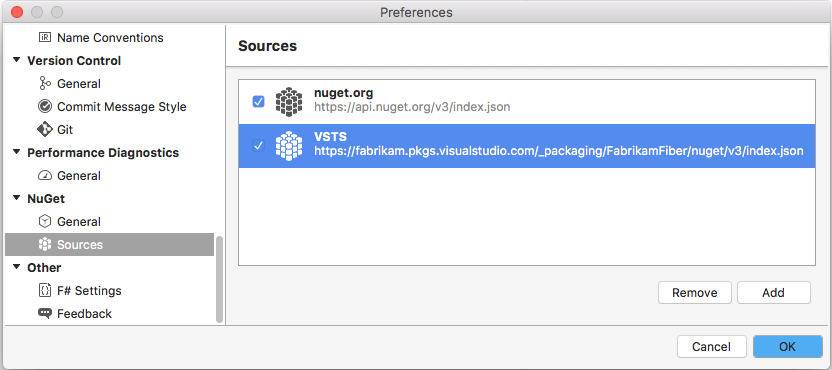Azure Artifacts 中的 NuGet 包入门
Azure DevOps Services | Azure DevOps Server 2022 - Azure DevOps Server 2019
使用 Azure Artifacts,开发人员可以从不同的源(例如源和公共注册表)发布和下载 NuGet 包。 使用 Azure Artifacts,可以创建可以是专用的源,允许你与团队和特定用户或公共用户共享包,使你能够与 Internet 上的任何人公开共享它们。
本文将指导如何进行以下操作:
- 创建新源
- 设置项目并连接到源
- 发布 NuGet 包
- 从源下载包
先决条件
创建源
Azure Artifacts 提供两种类型的源:项目范围的源和组织范围的源。 如果要创建公共源,请首先创建项目范围的源,然后将托管源的项目的可见性设置调整为公共源。 这将有效地使项目范围的源可供公众访问。
登录到 Azure DevOps 组织,并导航到你的项目。
选择 “项目”,然后选择“创建源” 以创建新源 。
输入源的描述性 名称 并定义其 可见性 (指示谁可以查看源中的包)。 指定源的范围,如果要包含来自公共源的包,请将上游源标记为检查框。
完成操作后,选择“创建”。
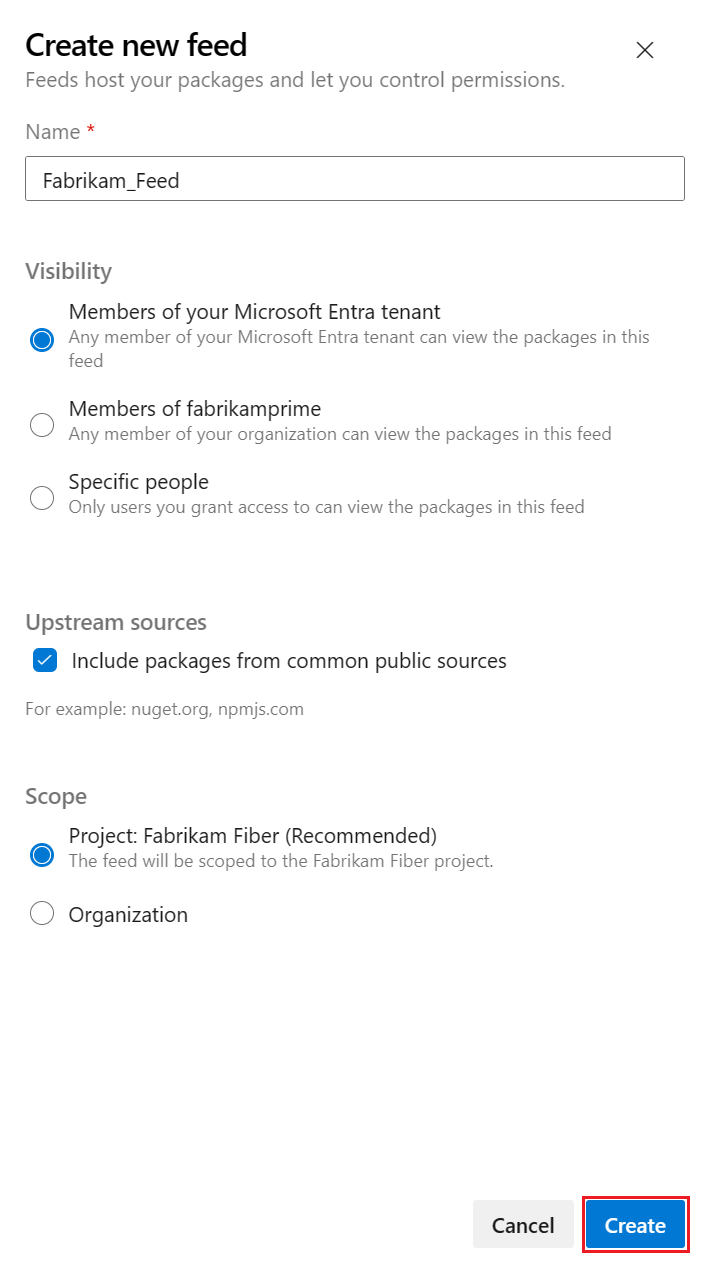
注意
默认情况下,新建的源将项目的生成服务设置为“源”和“上游读取者”(协作者)。
连接到源
登录到 Azure DevOps 组织,并导航到你的项目。
选择“ 项目”,然后从下拉菜单中选择源。
选择“Connect to feed”。
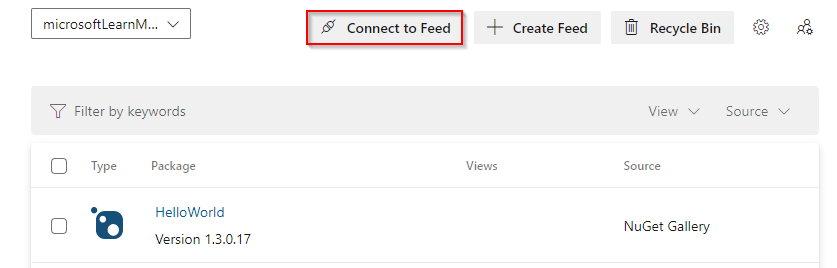
选择 NuGet.exe。 如果这是首次将 Azure Artifacts 与Nuget.exe一起使用,请确保已安装所有先决条件。
按照“项目设置”部分中提供的说明配置 nuget.config 文件。
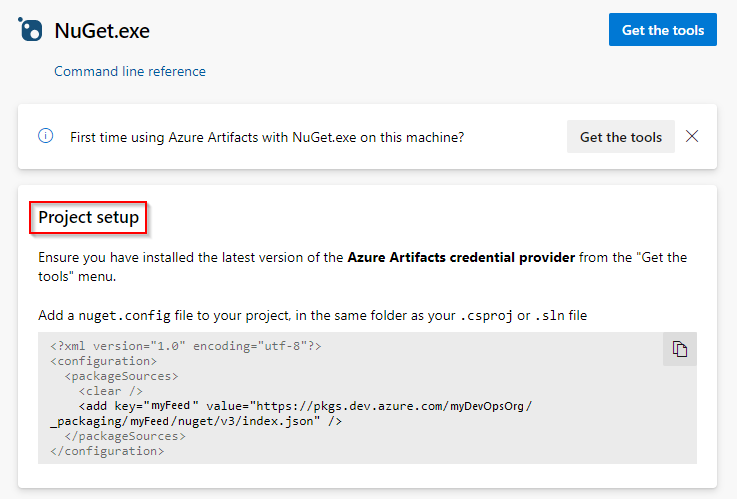
下载包
1.获取源的源 URL
导航到项目,然后选择“项目”,然后选择源。
选择连接源,然后从左侧导航面板中选择 Visual Studio。
复制源 URL。
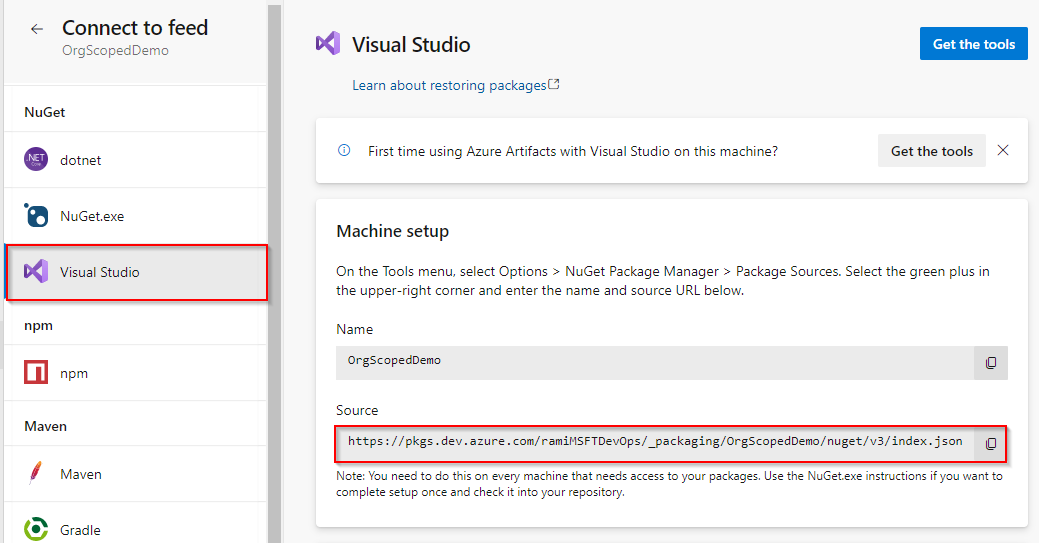
2.设置 Visual Studio
在 Visual Studio 中,选择“工具”,然后选择“选项”。
展开“NuGet 程序包管理器”部分,然后选择“包源”。
输入源的名称和源 URL,然后选择绿色(+)符号以添加源。
如果在源中启用了上游源,请清除 nuget.org 检查框。
完成后,选择“确定”。
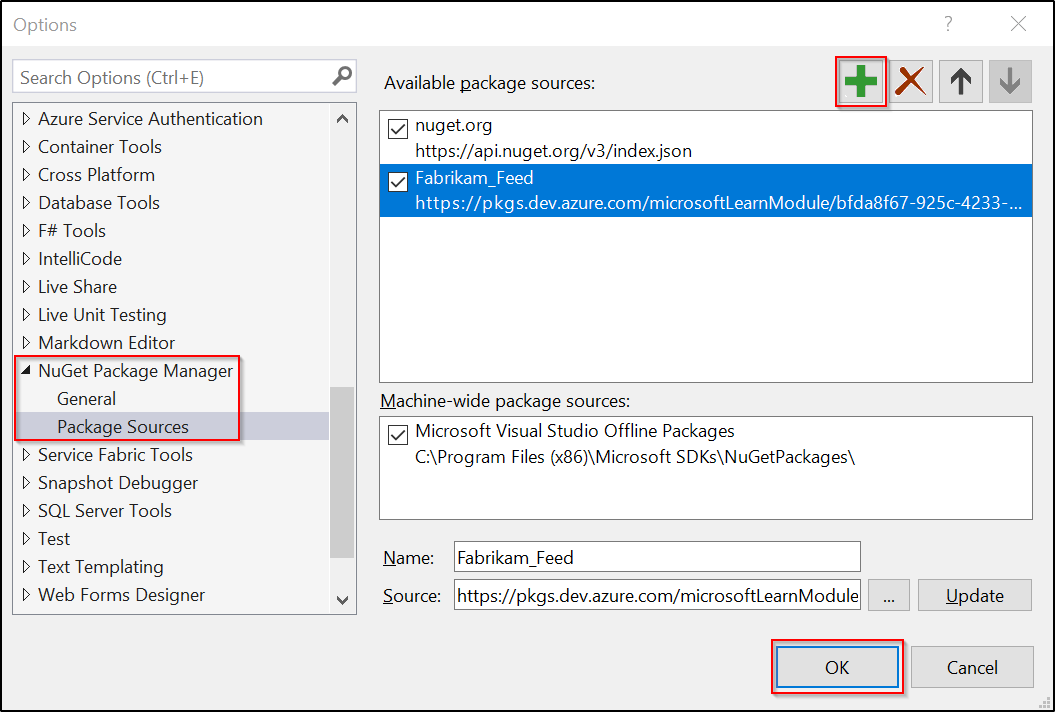
3. 下载包
在 Visual Studio 中,右键单击项目,然后选择“ 管理 NuGet 包”。
选择“浏览”,然后从“包源”下拉菜单中选择源。

使用搜索栏从源中搜索包。
注意
不支持使用 NuGet 包资源管理器在 上游 中搜索包。
发布包
运行以下命令,将包发布到源。 可以将任何字符串用于 ApiKey 参数。
nuget.exe push -Source <SOURCE_NAME> -ApiKey key <PACKAGE_PATH>
相关文章
反馈
即将发布:在整个 2024 年,我们将逐步淘汰作为内容反馈机制的“GitHub 问题”,并将其取代为新的反馈系统。 有关详细信息,请参阅:https://aka.ms/ContentUserFeedback。
提交和查看相关反馈